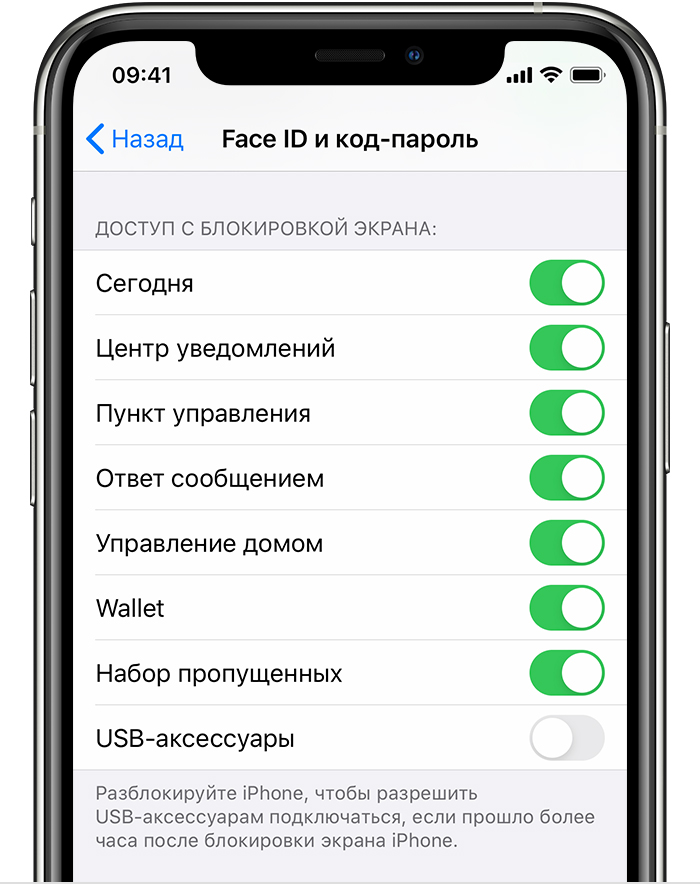аксессуары usb отключены чтобы снова включить устройство что делать
Использование аксессуаров USB с ОС iOS 11.4.1 и более поздних версий
Вам может потребоваться разблокировать защищенное паролем устройство iPhone, iPad или iPod touch, чтобы подключить его к компьютеру Mac, компьютеру с ОС Windows или аксессуару USB.
В ОС iOS 11.4.1 и более поздних версий, если с устройством iPhone, iPad или iPod touch используется аксессуар USB либо его необходимо подключить к компьютеру Mac или компьютеру с ОС Windows, может потребоваться разблокировать устройство для распознания и последующего использования аксессуара. Аксессуар будет оставаться подключенным, даже если устройство впоследствии заблокировать.
Если сначала не разблокировать защищенное паролем устройство iOS (или не разблокировать и не подключить его к аксессуару USB в течение последнего часа), устройство iOS не будет взаимодействовать с аксессуаром или компьютером, а в отдельных случаях оно может не заряжаться. А еще может появляться уведомление о том, что устройство необходимо разблокировать для использования аксессуаров.
Если после разблокировки устройства аксессуар USB все равно не распознается, отсоедините устройство от аксессуара, разблокируйте его и подключите аксессуар снова.
Устройство iPhone, iPad или iPod touch заряжается в обычном режиме, если его подключить к адаптеру питания USB.
Предоставление доступа к аксессуарам USB
Можно сделать так, чтобы устройство iOS всегда получало доступ к аксессуарам USB, если, например, вспомогательное устройство USB используется для ввода пароля на заблокированном устройстве iPhone. На многих вспомогательных устройствах автоматически включается параметр, который обеспечивает доступ к устройствам USB при первом подключении.
Если вы не подключаетесь к аксессуарам USB регулярно, может потребоваться включить этот параметр вручную.
В меню «Настройки» выберите пункт «Face ID и код-пароль» или «Touch ID и код-пароль» и включите доступ к аксессуарам USB в разделе «Доступ с блокировкой экрана».
Если доступ к аксессуарам USB отключен (как на изображении выше), может потребоваться разблокировать устройство iOS для подключения к аксессуарам USB.
Системные администраторы могут управлять доступом к аксессуарам USB на контролируемых устройствах iOS с помощью средства Apple Configurator или решения для управления мобильными устройствами.
Информация о продуктах, произведенных не компанией Apple, или о независимых веб-сайтах, неподконтрольных и не тестируемых компанией Apple, не носит рекомендательного или одобрительного характера. Компания Apple не несет никакой ответственности за выбор, функциональность и использование веб-сайтов или продукции сторонних производителей. Компания Apple также не несет ответственности за точность или достоверность данных, размещенных на веб-сайтах сторонних производителей. Обратитесь к поставщику за дополнительной информацией.
USB-аксессуары отключены. Отключите аксессуар, потребляя слишком много энергии, чтобы повторно включить USB-устройства.«. Вы замечаете вышеуказанное сообщение об ошибке при подключении USB-устройства к Mac? В этом случае подключенное устройство не будет работать должным образом. Это может произойти с такими устройствами, как внешние жесткие диски, камеры, iPhone, клавиатура и т. Д. Одна из неприятных вещей, связанных с этой ошибкой, заключается в том, что она может всплывать даже после отключения устройства. Но хорошая новость в том, что мы объясняем, как исправить эту ошибку с помощью простых шагов. Итак, продолжим чтение, чтобы узнать, как исправить ошибку «USB-аксессуары отключены» ошибка. У нас есть 07 решений, перечисленных ниже.
01. Уменьшите количество устройств с питанием от шины на неисправном компьютере.
Благодаря современным технологиям сегодня нет недостатка во внешних устройствах. Эти устройства часто подключаются к компьютерам для получения питания. Обычно мы каждый день подключаем к компьютеру несколько устройств с питанием от шины. Если вы добавили к компьютеру большое количество устройств, ваш Mac должен будет их запитать. Когда эти устройства потребляют слишком много энергии от Mac, могут появляться различные ошибки. Итак, чтобы решить эту проблему, вам нужно просто уменьшить количество устройств с питанием от шины, подключенных к Mac. Если вы хотите подключить эти устройства, обязательно зарядите их перед подключением. Если нет, переключите их в режим автономного питания, чтобы они не получали питание от Mac. Как только вы это сделаете, «USB-аксессуары отключены» может исчезнуть.
PS: если вы испытываете проблемы, такие как этот аксессуар может не поддерживаться or Устройство USB не распознаетсяВот лучшие решения для вас.
02. Используйте другой порт USB для подключения устройства.
Различные версии USB-портов имеют разную мощность. Например, когда дело доходит до портов USB 3, они предлагают мощность 900 мА. Однако порты USB 2 предлагают только 500 мА. С кабелем USB 3 ваше устройство может потреблять до 900 мА, если это USB 3.0. Однако, если то же устройство подключено к порту USB 2, оно не потребляет больше 500 мА.
Можно проверить порт USB и мощность USB, используемые подключенными устройствами. Вы можете использовать Системную информацию, чтобы сделать это. Для этого вам следует выполнить следующие шаги.
Кроме того, вот верх USB-концентратор для PS4 и полный Флэш-накопитель и внешний жесткий диск Сравнение для вашей информации.
03. Используйте другой кабель для подключения устройства.
Кроме того, если вы испытываете проблему Разблокируйте iPhone, чтобы использовать аксессуарыВот лучшие решения для вас.
04. Сбросьте настройки контроллера управления системой (SMC), чтобы исправить «отключение USB-аксессуаров».
SMC (сокращенная версия System Management Controller) отвечает за физическую работу Mac. Например, с помощью этого аспекта можно управлять такими вещами, как управление аккумулятором и USB-аксессуары. Если вы сбросите SMC, вы можете рассчитывать на решение этой проблемы. Для многих сброс SMC считается одним из самых эффективных способов. Если USB-аксессуары отключены на вашем Mac, попробуйте это, прежде чем переходить к другим методам. Вы также должны помнить, что шаги по сбросу SMC зависят от модели, которую вы используете. После сброса SMC вы также должны перезагрузить Mac. Затем снова подключите USB-устройство. Если уловка сработала, значит, USB-аксессуар теперь работает. Однако, если ошибка «USB-аксессуары отключены» по-прежнему повторяется, попробуйте другие методы.
05. Перезагрузите PRAM / NVRAM Mac, чтобы исправить «отключенные USB-аксессуары»
После сброса PRAM и NVRAM настройки на вашем Mac будут полностью обновлены. В результате «USB-аксессуары отключены» могло исчезнуть. Для многих пользователей этот метод должен работать как шарм. Как только настройки будут полностью обновлены, потребление энергии, связанное с портами USB, будет устранено. Однако, если этот метод не сработает, вам придется перейти и к другим методам.
06. Выполните обновление программного обеспечения на своем Mac, чтобы исправить отключение USB-аксессуаров.
В результате обновления системы вы можете увидеть прирост производительности компьютера. Кроме того, к этому времени должна исчезнуть проблема «USB-аксессуары отключены». Однако для некоторых пользователей обновление системы может не помочь. Если вы попадаете в эту категорию, переходите к следующему шагу (который является нашим последним средством).
07. Посетите Apple Store, чтобы исправить проблему.
Если ни один из вышеперечисленных методов не устранил проблему, вам следует полагаться на последнее средство. Что ж, в этом случае обратитесь в Apple Store и назначьте встречу для устранения проблемы. Если вы испробовали все вышеперечисленные шаги, с вашей стороны больше нечего делать. Значит, проблему должен решать профессионал. Если ваше устройство все еще находится на гарантии, вы никогда не должны пытаться ремонтировать его аппаратные компоненты. Если вы не знаете, что делаете, в конечном итоге вы можете причинить больше вреда, чем пользы. Все, что вам нужно, это записаться на прием и взять свой Mac. Ниже приведены шаги для этого.
Вот и все. Еще раз, не пытайтесь ремонтировать внутренние аппаратные компоненты Mac, если вы не являетесь экспертом. Кроме того, это может привести к аннулированию гарантии.
Ну, это шоу, чтобы исправить USB-аксессуары отключены проблема и верните ваш Mac к работе. Если вы знаете другие способы исправить эту ошибку, прокомментируйте их ниже.
USB-порт может перестать работать после подключения или отключения USB-устройства
Описание проблемы
Если несколько раз подряд с небольшими перерывами подключить и извлечь устройство USB, то порт USB может перестать отвечать. Когда порт находится в таком состоянии, он не распознает USB-устройство, и оно перестает работать.
В этой статье описаны способы решения этой проблемы.
Необходимые условия
Для выполнения некоторых действий по устранению неполадок, описанных в этой статье, необходимо войти в систему Windows с учетной записью администратора. Если компьютер является персональным, скорее всего, вход в систему с учетной записью администратора уже выполнен. Если компьютер является рабочим и подключен к сети, возможно, потребуется обратиться за помощью к администратору. Чтобы убедиться, что вход в Windows выполнен с учетной записью администратора, перейдите на следующий веб-сайт корпорации Майкрософт:
Решение
Чтобы устранить эту проблему, воспользуйтесь приведенными ниже способами в указанном порядке. После применения каждого способа проверяйте, решена ли проблема. Если нет, переходите к следующему способу.
В этой статье также приводится временное решение проблемы, которым можно воспользоваться, если не помогут другие способы.
Способ 1. Обновление конфигурации оборудования с помощью диспетчера устройств
Обновите конфигурацию оборудования с помощью диспетчера устройств. После этого компьютер сможет распознать USB-устройство, подключенное к USB-порту, и его можно будет использовать.
Чтобы обновить конфигурацию оборудования, выполните указанные ниже действия.
Нажмите кнопку Пуск и выберите пункт Выполнить.
Примечание. В Windows Vista нажмите кнопку Пуск и воспользуйтесь окном Начать поиск.
Введите devmgmt.msc и нажмите кнопку ОК. Откроется диспетчер устройств.
В диспетчере устройств щелкните имя компьютера, чтобы выделить его.
В меню Действие выберите пункт Обновить конфигурацию оборудования.
Проверьте, работает ли USB-устройство.
Если удалось устранить проблему, дальнейшее содержание этой статьи можно пропустить. Если не удалось устранить проблему, перейдите к следующему способу.
Способ 2. Перезапуск компьютера
Если не удалось решить проблему с помощью обновления конфигурации, перезапустите компьютер. После этого проверьте, работает ли USB-устройство.
Если удалось устранить проблему, дальнейшее содержание этой статьи можно пропустить. Если не удалось устранить проблему, перейдите к следующему способу.
Способ 3. Отключение и повторное включение USB-контроллера
Отключите и снова включите все USB-контроллеры с помощью диспетчера устройств. Это позволит восстановить нормальную работу USB-порта. USB-контроллеры представляют USB-порты в диспетчере устройств. Если расширенное устранение неполадок вызывает затруднения, перейдите к разделу Временное решение.
Чтобы отключить и повторно включить USB-контроллеры, выполните указанные ниже действия.
Нажмите кнопку Пуск и выберите пункт Выполнить.
Примечание. В Windows Vista нажмите кнопку Пуск и воспользуйтесь окном Начать поиск.
Введите devmgmt.msc и нажмите кнопку ОК. Откроется диспетчер устройств.
Разверните раздел Контроллеры универсальной последовательной шины USB.
Примечание. Возможно, для обнаружения нужного элемента потребуется прокрутить список.
Щелкните правой кнопкой мыши первый USB-контроллер в разделе Контроллеры универсальной последовательной шины USB и выберите пункт Удалить.
Повторите действие 4 для всех USB-контроллеров в разделе Контроллеры универсальной последовательной шины USB.
Перезагрузите компьютер. После загрузки компьютера конфигурация оборудования будет автоматически обновлена, а все удаленные USB-контроллеры — переустановлены.
Проверьте, работает ли USB-устройство.
Если USB-порт распознает устройство и его можно использовать, дальнейшее содержание этой статьи можно пропустить.
Если удалось устранить проблему, дальнейшее содержание этой статьи можно пропустить. Если этим методом не удалось устранить проблему,см. раздел «Обходной путь».
Временное решение
Если не удалось устранить проблему с помощью приведенных способов, отключите функцию временного отключения. Обратите внимание на то, что это действие влияет на все драйверы USB-контроллеров (а следовательно, на все USB-порты и подключенные USB-устройства). Поэтому отключить USB-устройства, подключенные к компьютеру, невозможно, и они продолжат потреблять энергию. Кроме того, флажок Разрешить отключение этого устройства для экономии энергии не отображается на вкладке Управление питанием для корневого USB-концентратора.
Чтобы получить помощь при отключении функции временного отключения, перейдите к разделу Помощь в решении проблемы. Если расширенное устранения неполадок не вызывает затруднений, можно отключить эту функцию самостоятельно. Для этого перейдите к разделу Самостоятельное решение проблемы.
Получить помощь в решении проблемы
Чтобы устранить проблему автоматически, щелкните ссылку Устранить проблему. В диалоговом окне Загрузка файла нажмите кнопку Выполнить и следуйте инструкциям мастера устранения проблем.
Примечание. Интерфейс этого мастера может быть доступен только на английском языке, однако автоматическое исправление работает и в других языковых версиях Windows.
Примечание. Решение по устранению проблем можно загрузить на любой компьютер, сохранить его на устройство флэш-памяти или компакт-диск и затем запустить на нужном компьютере.
Самостоятельное решение проблемы
Этот раздел предназначен для опытных пользователей.
В качестве временного решения можно отключить функцию временного отключения USB путем изменения реестра. USB-устройство может не отвечать на запросы из-за состояния гонки в функции временного отключения. Функция выборочной приостановки позволяет эффективно управлять питанием благодаря отключению USB-устройств. Однако иногда она может неправильно выводить USB-устройства из спящего режима. В результате при попытке использования USB-устройства оно не отвечает на запросы.
Также функцию временного отключения можно отключить на сервере, для которого управление питанием неважно или вообще не требуется.
Важно! В этот раздел, способ или задачу включены действия по изменению параметров реестра. Однако их неправильное изменение может привести к возникновению серьезных проблем, поэтому при выполнении таких действий будьте предельно внимательны. Для дополнительной защиты создайте резервную копию реестра. Это позволит восстановить его при возникновении неполадок. Дополнительные сведения о создании резервной копии и восстановлении реестра см. в следующей статье базы знаний Майкрософт:
322756 Создание резервной копии и восстановление реестра Windows XPЧтобы отключить функцию временного отключения, выполните указанные ниже действия.
Нажмите кнопку Пуск и выберите пункт Выполнить.
Примечание. В Windows Vista нажмите кнопку Пуск и воспользуйтесь окном Начать поиск.
Введите команду regedit и нажмите кнопку ОК. Откроется редактор реестра.
Найдите и выберите следующий подраздел реестра:
Если в реестре присутствует запись DisableSelectiveSuspend, дважды щелкните ее. Если эта запись отсутствует, создайте ее. Чтобы создать запись реестра, выполните указанные ниже действия.
В меню Правка выберите пункт Создать, затем — Параметр DWORD.
Введите DisableSelectiveSuspend и нажмите клавишу ВВОД.
В меню Правка выберите пункт Изменить.
В поле «Значение» введите 1, чтобы отключить функцию временного отключения, и нажмите кнопку ОК.
Затем перейдите к разделу Проблема устранена?
Проблема устранена?
Убедитесь, что проблема устранена. Если удалось устранить проблему, дальнейшее содержание этой статьи можно пропустить. Если не удалось устранить проблему, обратитесь в службу поддержки.
Причина
Эта проблема может возникнуть из-за ошибки синхронизации, которая препятствует обнаружению USB-устройства.
Корпорация Майкрософт и производители микросхем, использующихся в устройствах USB, изучили эту проблему. Однако результаты этих исследований нельзя считать окончательными, поскольку воспроизвести условия возникновения проблемы удается не всегда.
Состояние
Корпорация Майкрософт работает над устранением этой проблемы. Дополнительная информация будет размещаться по мере ее появления.
Помогаем компьютеру, если он не смог опознать USB устройство
Бывает, что при подключении USB 3.0 устройства, оно работает в режиме USB 2.0. Этим грешат, в частности, некоторые WiFi адаптеры с интерфейсом USB. Как решить данную проблему и заставить коварный гаджет перейти в скоростной режим USB 3.0, путем внесения изменений системный в реестр, я подробно написал здесь, поэтому повторяться не буду. Единственное, что могу добавить, если в роли «тормоза» выступает не сетевой адаптер, а внешний USB 3.0 диск, идентифицируемый как скази (SCSI) накопитель, попробуйте поковырять его настройки в этой ветке реестра: HKEY_LOCAL_MACHINE\SYSTEM\CurrentControlSet\Control\Class<4d36e97b-e325-11ce-bfc1-08002be10318>\00xx.
реклама
Казалось бы, ну разве может быть что-нибудь еще хуже, чем замедленная работа устройства на порту USB? Еще как может! Новехонькое устройство, воткнутое в USB порт, может не заработать вообще.
Самое удивительное, что на самом деле, это вовсе не страшно. Я как раз на днях столкнулся с подобным случаем, поэтому поделюсь впечатлениями…
Итак, воткнув только что купленный USB гаджет в свободный USB порт своего компьютера, пользователь может получить на экране сообщение:
реклама
Это сообщение свидетельствует о неработоспособности подключенного USB-устройства.
Вынув это устройство, и вставив в тот же USB-порт другое, заведомо исправное USB-устройство (мышь там, или флэшку) – пользователь получает на экран точно такое же сообщение об ошибке, а исправное устройство на порту также не работает.
Через некоторое время вышеприведенное сообщение об ошибке с рабочего стола исчезает, но в диспетчере устройств системы можно лицезреть неприглядную картину:
реклама
Некоторые пользователи, столкнувшись с такой проблемой, склонны впадать в панику, решив, что подключаемое USB устройство неисправно, и его нужно возвращать/менять по гарантии/ремонтировать, плюс «по пути» этот зловредный гаджет еще и «унес на тот свет» как минимум USB-порт на материнской плате, к которому его подключали. На самом деле нет! Все не так грустно, как кажется, и торопиться с выводами тут не стоит.
Справедливости ради уточню, что в очень редких случаях подключаемый USВ девайс действительно может оказаться неисправен. Но вероятность этого крайне низка.
С очень высокой вероятностью и само подключаемое USB устройство, и USB порт на плате исправны и абсолютно рабочие. Так почему же возникла ошибка, целенаправленно убивающая нервные клетки и добавляющая пользователям седых волос?
Причина появления данной ошибки в том, что при быстром последовательном подключении/отключении USB устройства несколько раз подряд в системе происходит сбой USB контроллера. Причина череды подключений/отключений гаджета может быть разной: вы намеренно подключили/отключили устройство несколько раз подряд; у вас просто «дрогнула рука» и при подключении в «расшатанный» порт устройство само быстро переподключилось непроизвольно; наконец вы могли совать штекер USB-кабеля в сильно запыленный USB-порт и скопившаяся в порту грязь (а также возможная коррозия на контактах разъема) привела к быстрому повторному переподключению USB-устройства. В любом случае USB контроллер воспринял этот процесс неадекватно и произошел сбой в его функционировании. Только и всего. Чтобы устранить возникшую проблему зачастую (хотя не всегда) достаточно реинициализировать (отключить и снова включить) соответствующий контроллер в диспетчере задач Windows.
реклама
Но! Обычный пользователь не всегда знает, какой именно контролер нужно реинициализировать. Скажу больше, многие даже не знают, где этот контроллер искать вообще. Поэтому побороть данную проблему лучше универсальным и наиболее надежным методом: нужно перезагрузить компьютер, чтобы произошла аппаратная реинициализация USB контроллера. А лучше выключите компьютер, выньте устройство/шнур из USB порта, очистите штекер и сам разъем USB от грязи, снова плотно вставьте USB устройство или шнур от него в порт на материнской плате и затем включите компьютер.
Режим ограничения доступа к аксессуарам в устройствах iOS и как его обходят
Сегодня я расскажу об одном интересном с технической точки зрения решении Apple, посредством которого компания попыталась защитить свои устройства от перебора паролей – и о том, что из этого получилось в результате. Для начала отвечу на вопрос, для чего вообще нужен режим ограничения доступа к аксессуарам в iPhone.
Защита от взлома кода блокировки экрана
Основной рассказ о системе безопасности iOS ещё впереди. Сейчас же я хочу акцентировать внимание на одной достаточно спорной особенности iOS, которая ставит безопасность всех данных пользователя как в устройстве, так и в облачной учётной записи в зависимость от одного единственного фактора: кода блокировки экрана. Если известен код блокировки экрана, из iPhone можно извлечь практически все данные, включая пароли от учётных записей. Защита резервных копий паролем? Нет, не слышали: она как бы есть, но сбросить её, зная код блокировки – дело нескольких секунд. Отвязать украденный телефон от iCloud? Если известен код блокировки – вообще без проблем; пароль от iCloud меняется в несколько секунд, причём старый пароль от Apple ID не нужен. Двухфакторная аутентификация? Прекрасно, обязательно включите её! Вот только если код блокировки известен, всё устройство целиком становится тем самым вторым фактором. Скромно упомяну такие вещи, как база данных паролей пользователя в iCloud, его сообщения SMS и iMessage, а также данные «Здоровья», которые наши программы могут расшифровать при помощи кода блокировки (при необходимости сбросив предварительно пароль от «облака» при помощи всё того же единственного кода блокировки).
Зная код блокировки iPhone, можно проделать целый ряд восхитительных вещей; страна должна знать своих героев, и я обязательно напишу об этом в подробностях. Неудивительно, что последний оставшийся рубеж обороны – собственно, код блокировки экрана, — в Apple охраняют как зеницу ока. Уже несколько лет подряд длина кода блокировки по умолчанию – не 4, а 6 цифр. Secure Element, аппаратная часть подсистемы безопасности Secure Enclave, с переменным успехом ограничивает скорость перебора. Так, для только что включённого (или перезагруженного) iPhone скорость перебора будет невелика; нам называли цифры порядка 19 лет для полного перебора пространства паролей. (Впрочем, 6-значный код блокировки никто не ломает «лобовыми» атаками; в ход идут словари, в которых коды блокировки отсортированы по частоте использования).
Защита от извлечения данных
Казалось бы, код блокировки из 6 цифр и 19 лет на перебор – уже неплохо. Однако прогресс не стоит на месте, и на рынке присутствует уже как минимум два решения (разработки компаний Cellebrite и GrayShift для полиции и спецслужб), способных значительно ускорить перебор в случаях, когда телефон достался в состоянии AFU (After First Unlock, то есть, был изъят у пользователя во включённом состоянии, а пользователь разблокировал устройство хотя бы раз после перезагрузки). Более того, для таких устройств (а это, заметим, подавляющее большинство изъятых телефонов) у таких решений доступен и специальный режим, в котором часть данных (здесь заранее прошу прощения – без деталей) извлекается даже без необходимости взламывать код блокировки. Отчаявшись защитить свои устройства от эксплуатируемых Cellebrite и GrayShift уязвимостей, в Apple решились на отчаянный шаг, вызвавший бурные дискуссии среди всех причастных. Шаг этот – введение в iOS 11.4.1 (и дальнейшее улучшение в iOS 12) режима ограничения доступа к аксессуарам, или USB restricted mode.
Ограничение доступа к USB
Раз уж GrayKey и Cellebrite UFED (или сервис CAS) подключаются к iPhone для передачи данных посредством порта Lightning (а это именно так, никаких сервисных или диагностических портов решения не используют), то давайте просто отключим этот порт напрочь? Нет, заряжаться мы ему позволим (да и то не от всякой зарядки), но возможность передачи данных зарубим напрочь! С отключённым режимом передачи данных GrayKey и UFED не смогут даже увидеть iPhone, а уж тем более – извлечь из него информацию!
Вот мы и подошли к режиму ограничения доступа к аксессуарам, или USB restricted mode. Оба названия – неофициальные; сама компания Apple никак особо не выделяет этот режим. В статье Использование аксессуаров USB с ОС iOS 11.4.1 и более поздних версий говорится следующее:
В ОС iOS 11.4.1 и более поздних версий […] может потребоваться разблокировать устройство для распознания и последующего использования аксессуара. Аксессуар будет оставаться подключённым, даже если устройство впоследствии заблокировать. Если сначала не разблокировать защищённое паролем устройство iOS (или не разблокировать и не подключить его к аксессуару USB в течение последнего часа), устройство iOS не будет взаимодействовать с аксессуаром или компьютером, а в отдельных случаях оно может не заряжаться. А ещё может появляться уведомление о том, что устройство необходимо разблокировать для использования аксессуаров.
Далее описаны шаги для того, чтобы эту возможность (по умолчанию – активную) деактивировать.
Можно сделать так, чтобы устройство iOS всегда получало доступ к аксессуарам USB. […] На многих вспомогательных устройствах автоматически включается параметр, который обеспечивает доступ к устройствам USB при первом подключении. (Уточню: здесь явная неточность перевода. В оригинальной статье на английском используется формулировка “Many assistive devices will automatically turn on the setting to allow USB devices the first time they’re connected”, то есть, «многие устройства универсального доступа могут автоматически включать эту настройку». На самих устройствах, как следует из русскоязычного текста Apple, на самом деле ничего не включается).
Если вы не подключаетесь к аксессуарам USB регулярно, может потребоваться включить этот параметр вручную.
В меню «Настройки» выберите пункт «Face ID и код-пароль» или «Touch ID и код-пароль» и включите доступ к аксессуарам USB в разделе «Доступ с блокировкой экрана».
Если доступ к аксессуарам USB отключен [. ], может потребоваться разблокировать устройство iOS для подключения к аксессуарам USB.
Обратите внимание: режим ограничения доступа к аксессуарам активируется при «выключенном» положении переключателя USB Accessories.
Кстати говоря, режим ограничений доступа к аксессуарам моментально активируется и тогда, когда пользователь активирует на телефоне режим S.O.S., для чего в зависимости от модели нужно или несколько раз (3 или 5 в зависимости от рынка) нажать кнопку включения экрана, либо зажать и удерживать кнопку включения экрана и любую из кнопок управления громкостью.
Что делает этот режим? В режиме ограничения доступа к аксессуарам iPhone или iPad полностью отключает любой обмен данными через встроенный в устройство порт Lightning. Единственное, что остаётся доступным – зарядка (на практике даже она – не всегда). С точки зрения компьютера или другого устройства, к которому будет подключён iPhone в защитном режиме, телефон ничем не будет отличаться от внешнего аккумулятора.
Как это работает? На обывательском уровне – прекрасно. Забудем про iOS 11.4.1, всё-таки этой версии системы уже больше года. В актуальных версиях iOS (начиная с iOS 12) доступ к аксессуарам блокируется в тот самый момент, когда пользователь блокирует экран iPhone. Есть исключения; например, если время от времени подключать телефон к компьютеру или другим «цифровым» аксессуарам (переходник на наушники 3.5мм «не считается», об этом ниже), то активироваться защитный режим будет не сразу после блокировки экрана, а через час.
Если попытаться подключить заблокированный iPhone к компьютеру, то компьютер не увидит ничего: недоступна даже базовая информация об устройстве (такая, как модель, серийный номер и версия iOS). На самом же устройстве появится всплывающее уведомление, предлагающее разблокировать iPhone для использования аксессуара.
Теоретически, защитный режим достаточно надёжен: телефон по-прежнему откажется общаться с компьютером, даже если его перезагрузить. Если перевести iPhone в режим Recovery или DFU, он становится доступен с компьютера – но перебор паролей в этих режимах невозможен. Можно даже залить свежую прошивку (мы это сделали), но при последующей загрузке в систему порт снова деактивируется. Иными словами, на обывательском уровне защита работает.
А не на обывательском уровне? Нам известно два решения, разработчики которых, как утверждается, смогли обойти защиту. Это – компании Cellebrite (решение UFED Premium, работающее в режиме офлайн, и сервис CAS) и GrayShift («железное» решение GrayKey). При определённых условиях (условия не разглашаются) оба производителя в состоянии подключиться к iPhone с «заблокированным» портом и провести атаку на код блокировки (а в некоторых случаях – и извлечь часть информации и без кода блокировки).
Таким образом, своей цели Apple удалось достичь лишь частично. Да, iPhone стал ещё немного безопаснее. Ни случайный взломщик, ни даже умельцы из преступных группировок, промышляющих крадеными iPhone, не смогут обойти эту защиту. А вот у полиции и спецслужб шансы есть, и довольно неплохие.
Уязвимости в режиме ограничения доступа
Сразу оговорюсь: мне неизвестны (не «не могу рассказывать», а действительно неизвестны) уязвимости, которые используют Cellebrite и GrayShift для обхода защиты ограничений. Я могу лишь делать предположения по информации, полученной из публичных источников. Первое предположение – уязвимость в протоколе Lightning. Помните, я упоминал переходник с разъёма Lightning на выход 3.5мм для наушников? Именно этот переходник не подчиняется общим правилам: его подключение не сбрасывает таймер активации защитного режима, а если защитный режим уже включился – подключить и использовать этот переходник можно, не разблокируя iPhone.
Между тем в отличие от многих подобных переходников с USB Type C, использующих USB Alt Mode для передачи аналогового сигнала, данный переходник – полноценное цифровое устройство со встроенной микросхемой ЦАП. То есть, даже в «защитном» режиме iPhone всё-таки передаёт какие-то данные через, казалось бы, намертво заблокированный порт. А что если наше устройство «представится» переходником для активации порта, а дальше пойдёт по цепочке уязвимостей? Это всего лишь предположение, но вариант кажется вполне правдоподобным.
Второе предположение – снова уязвимость Lightning, но несколько с другой стороны. Недавно выяснилось, что другой переходник Apple – адаптер Lightning – HDMI, фактически является компьютером со встроенным Secure Boot и ядром Darwin. Причём собственной прошивки этот адаптер не имеет; прошивка на него закачивается с iPhone каждый раз, когда пользователь подключает переходник. При этом прошивка не подписывается уникальным идентификатором, цифровая подпись статична. Вряд ли уязвимость была найдена именно в этом переходнике, но идея кажется вполне перспективной.
Наконец, есть ещё устройства «универсального доступа», которые могут использоваться слабовидящими, людьми с нарушениями мелкой моторики и другими категориями пользователей, которым нужны специальные устройства для общения с iPhone. Эта категория устройств имеет особый статус; по документации Apple, их использование приводит к деактивации ограничения доступа к аксессуарам. Можно попробовать представить атаку, в которой наше устройство представится сначала переходником на 3.5мм (пошёл обмен данными), после чего – аксессуаром для людей с нарушениями мелкой моторики (иными словами, внешней клавиатурой).
Почему я думаю, что уязвимость кроется именно в протоколе Lightning? На чёрном рынке можно найти как «инженерные» модели разных версий iPhone, в которых часть аппаратных средств защиты деактивирована, так и некие специальные кабели, предоставляющие дополнительные функции. Об этом вышла подробная статья на английском; вот ссылающаяся на неё русскоязычная статья. А здесь выложили фотографию специального инженерного кабеля – увы, без подробностей. Плюс подробно про Lightning в целом можно почитать тут.
Есть ли польза от ограничения доступа к аксессуарам?
Насколько вообще полезен режим ограничения доступа к аксессуарам? В конце концов, и Cellebrite, и GrayShift могут его обойти? Здесь я хочу обратить внимание на две вещи. Во-первых, мало кому известно, как именно, в каких именно случаях и для каких именно комбинаций «железа» и версий iOS две упомянутые компании могут обойти защитный режим. Информация компаниями выдаётся строго дозированно, строго конфиденциально и исключительно пользователям их продуктов после подписания соглашения о неразглашении. Во-вторых, пользователи продуктов обеих компаний – исключительно правоохранительные органы и спецслужбы ряда стран, в число которых Россия в настоящий момент не входит. Таким образом, лично вашим данным и лично вашему устройству на территории России ничего не грозит: других подобных решений сейчас просто не существует.
Таким образом, воспользовавшись этим режимом (он активируется автоматически для всех пользователей и остаётся активным, если вы сами или какой-либо из аксессуаров универсального доступа его не отключит), вы можете получить дополнительную степень защиты как от взлома паролей, так и от утечки данных сразу после блокировки экрана. Впрочем, даже если вы подключали iPhone к компьютеру или переходнику в течение последних трёх дней, передача данных всё равно будет заблокирована в течение часа.